Како омогућити безбедност ПИН-а у оперативном систему Виндовс 10 за лако и брзо пријављивање
Виндовс 10 има неколико различитих опција за пријавупоред редовне заштите лозинком. Те опције укључују препознавање лица Виндовс Хелло, лозинку за слику, сигурносни кључ, отисак прста и безбедност ПИН-а. У овом посту ћу вам показати како омогућите ПИН безбедност у систему Виндовс 10.
Предност Сигурност ПИН-а је да функционише као алтернативна и брза метода пријављивања. Као што знате, добра опћа лозинкасадржи комбинацију неколико слова, бројева, па чак и посебних знакова. Иако је ово сигурно, може вам бити прилично мучно уписивати дугачку и компликовану лозинку сваки пут када се пријавите у систем. Ово је посебно тачно ако често закључавате свој Виндовс 10 систем.
Омогућавањем сигурности пинова лако се можете пријавитиваш систем само укуцавањем бројева. Шта више, када користите пин заштиту, не морате чак ни да притиснете тастер Ентер. Аутоматски ћете се пријавити када унесете тачан број ПИН-а. Наравно, по потреби можете лако прећи на редовну заштиту лозинком директно на екрану за пријаву. Дозволите ми да вам покажем како да омогућите безбедност ПИН-а у систему Виндовс 10.
Омогући Виндовс 10 безбедност ПИН-а
- Притисните Победити + Ја да бисте отворили апликацију Подешавања.
- Иди на "Рачуни -> Опције пријаве" страна.
- На десној табли изаберите „Поздравни ПИН за Виндовс" опција.
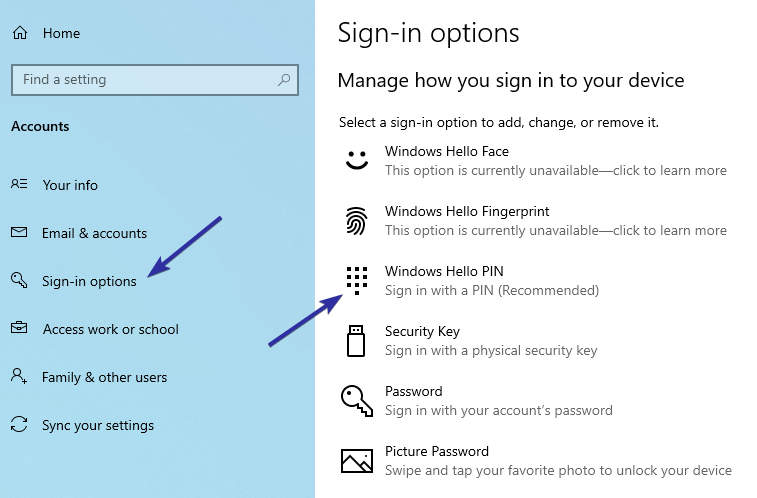
- У менију Проширени кликните „Додати".

- Од вас ће се затражити да се потврдите. Унесите лозинку вашег корисничког налога и кликните на „Ок".
- Унесите ПИН и кликните на „Ок".
- ПИН мора бити најмање четири карактера.
- ПИН не би требало бити уобичајенокао 12345, 00000, 111111 итд.

- То је то. Пин је подешен.
Од сада, када покушавате да се пријавите, Виндовс 10ће вас питати за ПИН, а не за уобичајену лозинку. Чим унесете пин, аутоматски ћете се пријавити. Нема потребе да притиснете тастер Ентер на тастатури.

Ако желите да користите своју уобичајену лозинку, кликните на „Опције пријаве"линк под ПИН пољем на екрану за пријаву и изаберите"Кључ"икона. Ова опција ће вам омогућити да уђете и пријавите се помоћу своје лозинке за редовни кориснички налог.

Да бисте променили ПИН, идите на страницу Могућности пријаве у апликацији Подешавања, одаберите „Виндовс Хелло ПИН“ и кликните на „ПроменаПриликом промене ПИН броја, мораћете да унесете лозинку свог корисничког налога да бисте се потврдили.
Да бисте уклонили ПИН сигурности, кликните на "Уклони"дугме. Као и код промене ПИН броја, морат ћете се потврдити уношењем лозинке за уобичајени кориснички налог. То додаје додатни слој сигурности тако да други корисници не могу да уклоне безбедност ПИН-а без одговарајуће ауторизације.

Закључак
То је то. Једноставно је омогућити Виндовс Хелло ПИН безбедност у систему Виндовс 10. Имајте на уму да можете да омогућите више система за потврду да се пријављују у свој Виндовс 10 систем. На пример, можете чак и да омогућите препознавање лица у систему Виндовс 10 и све три ове врсте аутентификације функционишу заједно без проблема.
Ако вам се свиђа овај чланак, можда бисте волели да научите и како се аутоматски пријављивати у Виндовс 10 и како отворити емоји панел у Виндовсу 10. Погледајте их.